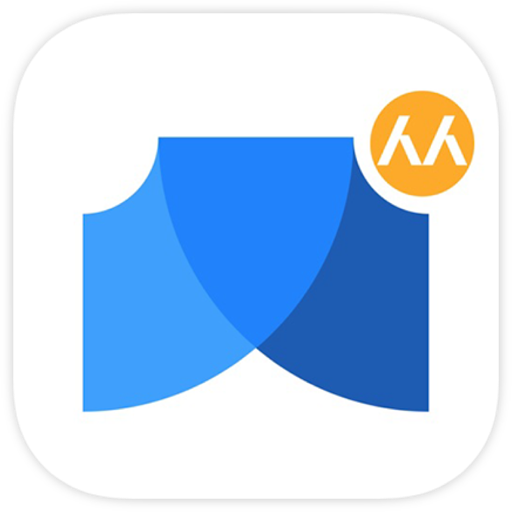人人译视界 Mac版主界面介绍
时间:2020-01-03 浏览次数:137 编辑:user04
人人译视界MAC端是一款由人人影视核心创始团队所研发的一款三端智能协同翻译工具。人人译视界 for Mac操作简单,通过AI人工智能帮助用户轻松应对视频文件的字幕翻译、字幕样式编辑等任务,可有效帮助译者提升翻译效率。本次小编为您带来人人译视界 Mac版主界面介绍,快来看看吧!
人人译视界 Mac版主界面介绍
1 主选项区。 分别是字幕编辑-工作台-文件队列-视频压制-小工具-设置。
2 字幕编辑主菜单栏。 您可以在此新建任务,对字幕导入、导出或追加,导入或替换视频,添加文本,批量创建任务,打开我的在线翻译任务,查看产品教程,找到在线客服等。
3 媒体文件预览区。您可以在这里播放视频或音频,拖入文件即可导入。还可对视频文件进行旋转,隐藏或开启字幕,更改字幕刷新间隔。
4 预览区播放器的控制区。分别可以控制视频的终止/播放,后退(前进)1-3S,变速播放,字体样式调节,字幕跟随,音量调节。AI 听译、机翻本句,全文翻译,选词自动翻译,添加到术语库。
5 注册登录区。除注册登录之外,还有系统消息。
6 字幕与时间轴编辑区。 包括字幕输入编辑区、字幕开始和结束时间点、重复播放选中行。
7 字幕编辑菜单栏。包括字幕文本的编辑、时间轴的编辑、视频剪切和图形化调轴、智能纠错。在编辑菜单里您可以添加新行,删除,交换上下行,首尾添加。
8 高级字幕编辑区。您可以在此预览每一行字幕,并通过右键菜单对字幕进行复制、粘贴、删除。CC 处理,ASS 特效等。
9 导入文件所在路径。 离线时,您可随时从这里添加或关闭视频或字幕。